-
ipad如何截图,小编告诉你苹果ipad如何截图
- 2018-04-27 16:23:06 来源:windows10系统之家 作者:爱win10
截图功能在电脑上应用广泛,而且有众多的软件支持,但是如果在苹果的iPad平板上面呢,就很多人不知道怎么截图和看图了,其实iPad的截图与一般的iPhone手机基本相似,下面,小编就来大家介绍苹果ipad截图的操作步骤了。
对于截图方法,在手机和电脑上的截图方法我们常常可以看到,而对于苹果平板电脑也就是ipad的截图可能很多人不会。可能是基于对苹果系统不熟悉,那么,ipad截图怎么截呢?下面,小编就来跟大家分享苹果ipad截图的操作经验。
苹果ipad如何截图
最直接最简单的方法就是直接按“Home键”+“电源键”。

截图系统软件图解1
截图内容很全,能包括小白点里面的菜单,但是不能截图中不显示小白点。

截图系统软件图解2
方法二:
打开iPad上的设置
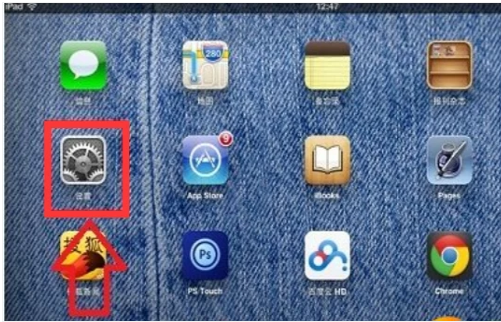
苹果系统软件图解3
在设置列表中左窗格中点击通用,然后再点击右边的辅助功能

ipad系统软件图解4
在右窗格中点击Assitive Touch
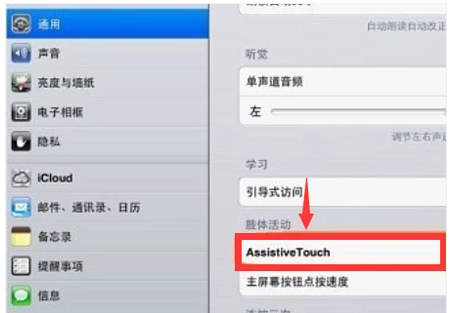
截图系统软件图解5
然后把辅助虚拟按钮功能打开
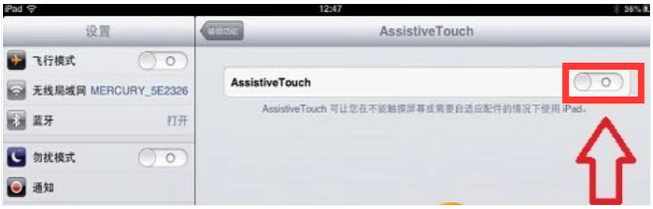
平板电脑系统软件图解6
之后系统默认会在屏幕的左边显示一个虚拟辅助按钮的图标。点击如下图的这个图标,系统会弹出虚拟辅助按钮界面:
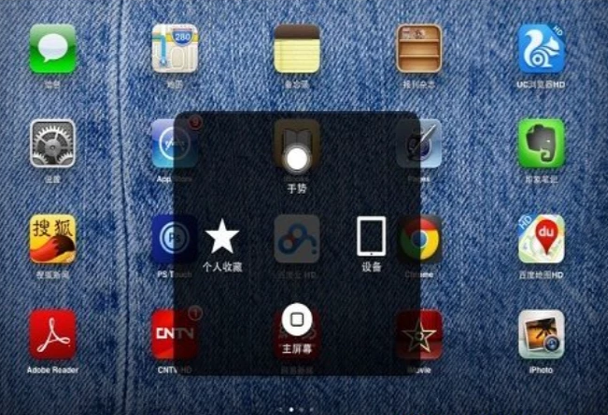
平板电脑系统软件图解7
之后我们依次点击Assistive Touch中的设备和更多,点进去后我们就可以看到屏幕快照了,点击即可截屏。
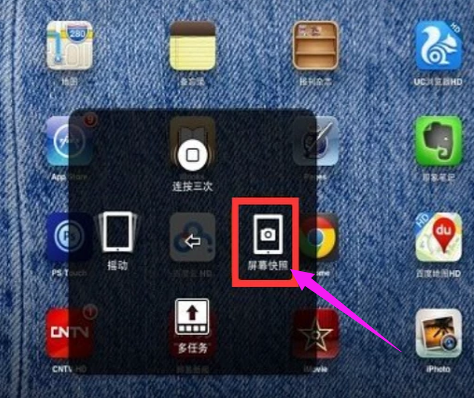
苹果系统软件图解8
以上就是苹果ipad截图的操作流程了。
大家可以根据自己平时的习惯来选用一种方法进行截图。还有,ipad截图的图片一般在“照片”里可以找到。由此可见,ipad设备截图并不困难,找对方法就比较简单了。
猜您喜欢
- 魔法猪一健重装系统win102018-11-29
- 电脑没有音频设备怎么办,小编告诉你电..2018-07-14
- 战场女武神3黑屏怎么办2021-01-22
- 免费的windows7专业版激活方法..2022-10-27
- 小编告诉你手机怎么连接电脑..2017-09-06
- win8系统IE11如何降级到IE10浏览器?..2015-12-23
相关推荐
- win7右键菜单管理,小编告诉你怎么管理.. 2018-04-21
- win732装64双系统图文详解 2017-07-27
- Windows7系统联合搜索功能解读.. 2015-01-06
- hp打印机无法打印怎么办 2020-06-23
- 电脑怎样进入安全模式,小编告诉你如何.. 2017-11-21
- 小编告诉你dnf卡屏的解决方法.. 2018-12-06





 系统之家一键重装
系统之家一键重装
 小白重装win10
小白重装win10
 蚂蚁Chrome中国版 v33.0.1750.117
蚂蚁Chrome中国版 v33.0.1750.117 深度技术Ghost win8 32位专业版下载v201809
深度技术Ghost win8 32位专业版下载v201809 ExtremeCopy v2.3.2 简体中文注册版 (快速文件复制工具)
ExtremeCopy v2.3.2 简体中文注册版 (快速文件复制工具) 新萝卜家园Win7系统下载32位纯净版1810
新萝卜家园Win7系统下载32位纯净版1810 T+浏览器 v2.0.0.1官方版
T+浏览器 v2.0.0.1官方版 新萝卜家园ghost win7 sp1 x64系统
新萝卜家园ghost win7 sp1 x64系统 You123浏览器
You123浏览器 小白系统 gho
小白系统 gho 服务器IP查询
服务器IP查询 电脑公司xp s
电脑公司xp s 小白系统Ghos
小白系统Ghos 电子政务浏览
电子政务浏览 深度技术ghos
深度技术ghos wap浏览器 1.
wap浏览器 1. 飞信绿色版(
飞信绿色版( 萝卜家园 Gho
萝卜家园 Gho 萝卜家园Ghos
萝卜家园Ghos 粤公网安备 44130202001061号
粤公网安备 44130202001061号